Wil jij een foto omzetten naar een aquarel schilderij in Photoshop? Dat kan vanaf nu enorm makkelijk én super realistisch! Super leuk om eens te proberen. Benieuwd hoe jouw foto’s eruit zien als waterverf kunstwerk? Probeer het dan snel uit en volg deze tutorial.
Al jaren probeer ik om op een makkelijke manier foto’s om te zetten naar aquarel in Photoshop, maar dat bleek nog niet zo makkelijk. Het zag er altijd erg digitaal en onrealistisch uit. En extra programma’s die hier wel goed in zijn, zijn behoorlijk aan de prijs. Maar sinds de komst van Generative Fill met AI lijken de mogelijkheden van Photoshop eindeloos. Daarom leg ik je in deze tutorial stap voor stap uit hoe je dit kunt doen. Het enige wat je nodig hebt is Adobe Photoshop Beta waarin je deze kunstmatige intelligentie kunt gebruiken.
Je foto omzetten naar aquarel / waterverf in Photoshop
Altijd al benieuwd geweest hoe jouw foto’s eruit zouden zien als je er een aquarel schilderij van maakt? Daar ga je nu achterkomen!
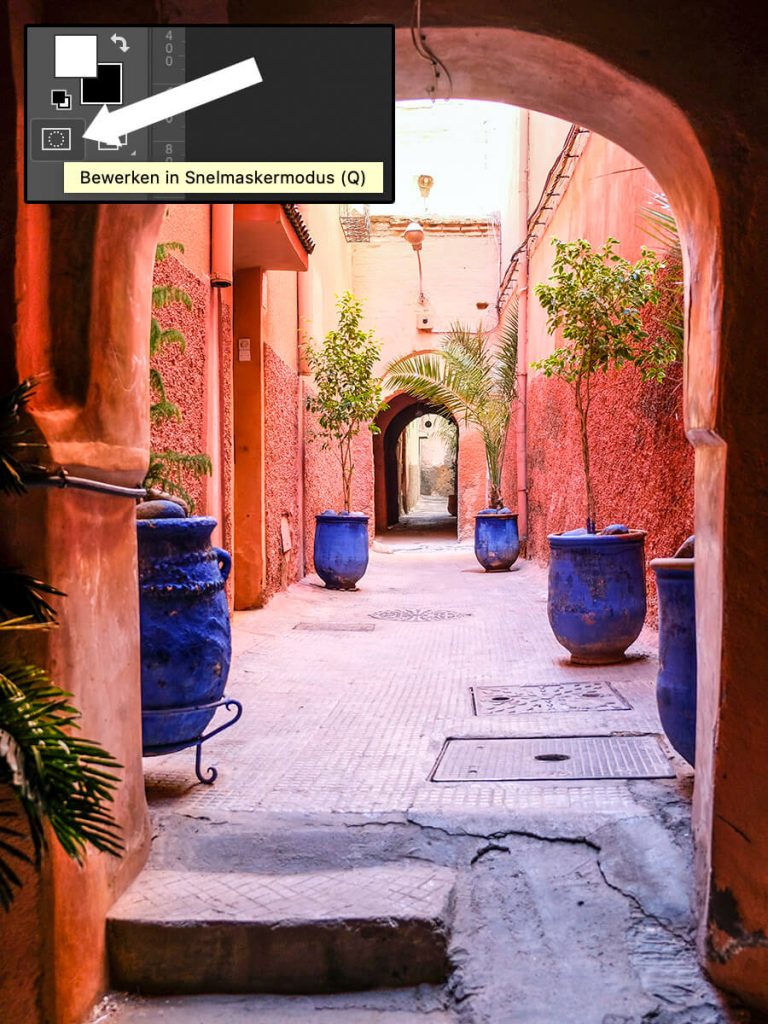
Stap 1: Open de foto die je wilt gebruiken. De techniek werkt het beste op foto’s zonder mensen, zoals landschappen, steden, etc. Ook foto’s met veel contrast en veel verschillende details doen het goed. Maar je kunt natuurlijk alles uitproberen. Klik in het gereedschapsmenu op de knop ‘Bewerken in Snelmaskermodus’.
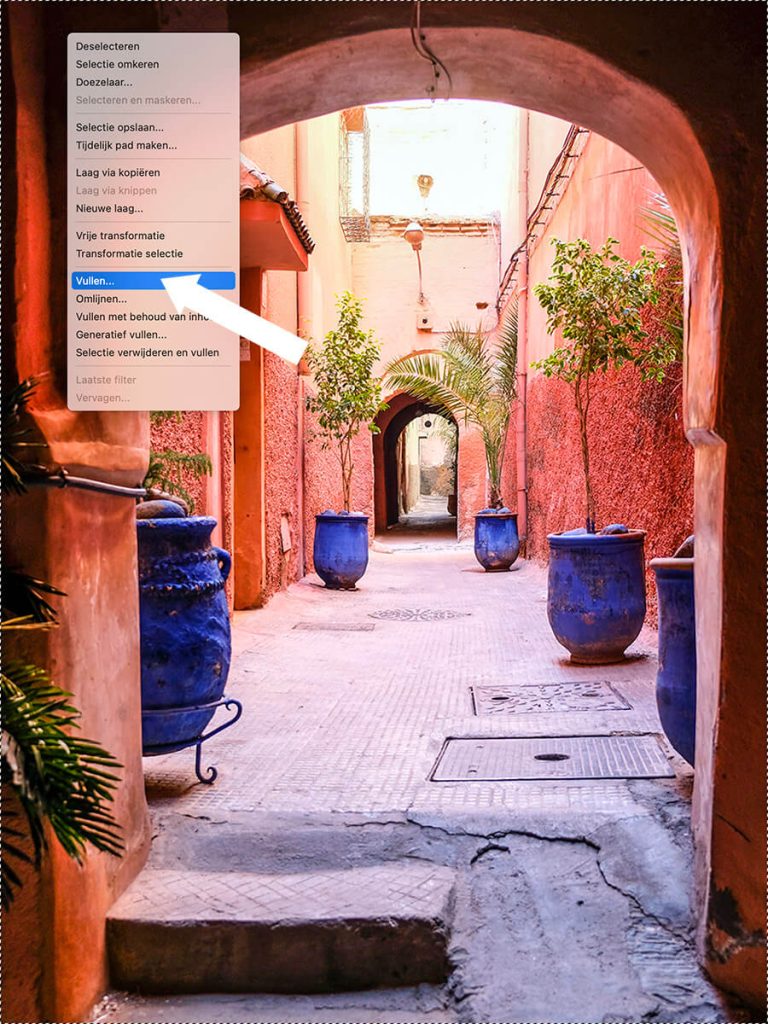
Stap 2: Selecteer vervolgens je hele foto (Command + A / CTRL + A) en klik met de rechter muisknop op de foto. Er verschijnen verschillende opties, klik op ‘vullen’.
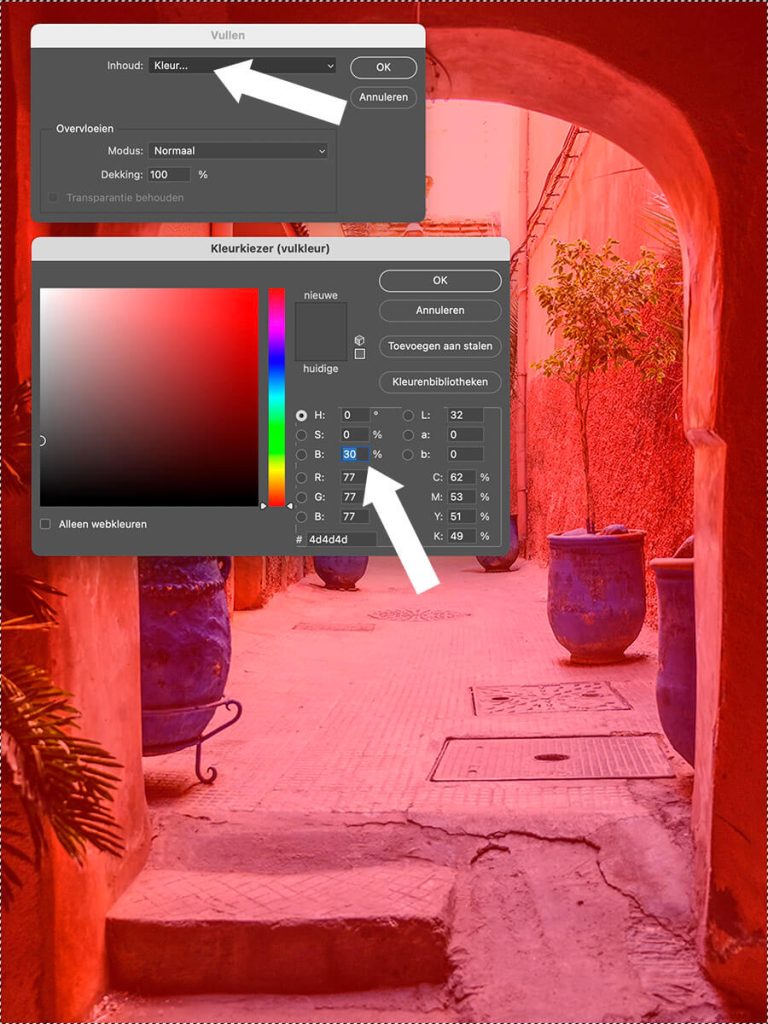
Stap 3: Er is een nieuw scherm geopend. Hiermee leg je de basis voor je omzetten van je foto naar aquarel. Zet de inhoud op ‘kleur’. Vervolgens vul je de kleurcodes HSB in op 0, 0, 30. Zie de screenshot. Klik op OK en laat ‘Overvloeien’ op normaal en 100% staan. Klik weer op OK.
Je ziet nu een rode gloed over je foto, dit is het snelmasker. Klik opnieuw in je gereedschapsbalk op het icoontje van het snelmasker om dit onzichtbaar te maken. Er is nog steeds een selectie actief in je foto, deze zie je alleen niet meer.

Stap 4: Ga nu naar de balk voor Generative Fill. Typ hier ‘watercolor’ in en klik op genereren. Laat AI z’n werk doen en na eventjes wachten zul je zien dat Photoshop jouw foto omzet naar een aquarel schilderij. Je krijgt drie opties, dus kijk welke je het mooiste vindt. Nog niet helemaal tevreden? Klik dan opnieuw op genereren voor drie nieuwe opties!
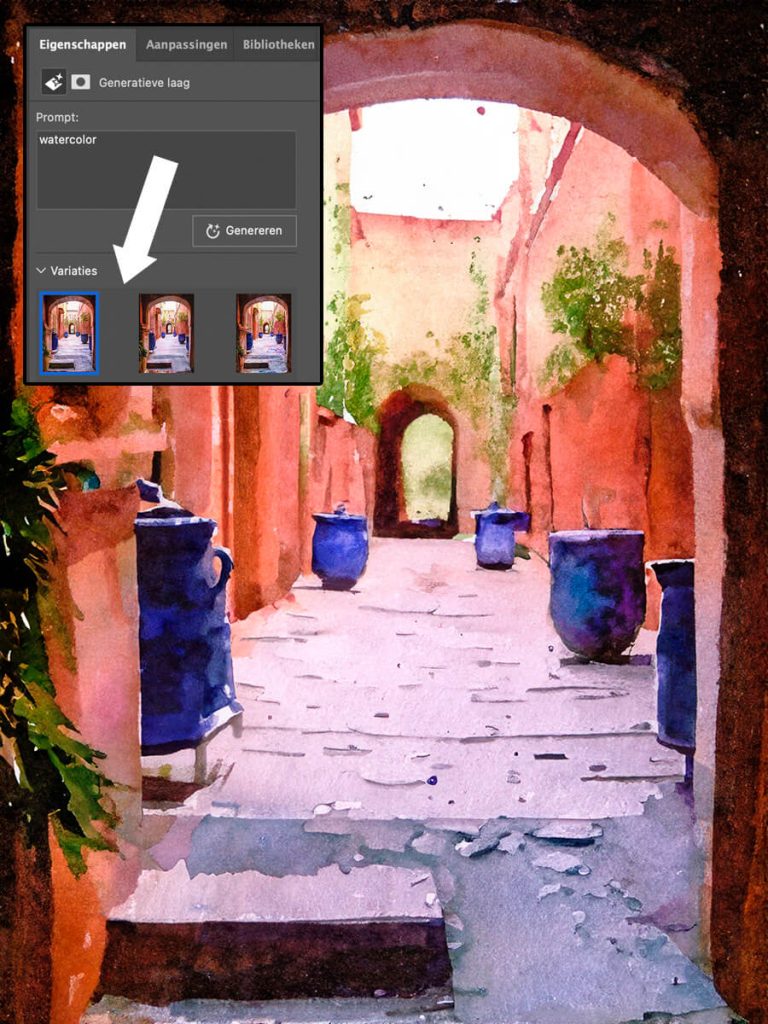
Extra voorbeelden voor aquarel in Photoshop
Ik zag deze techniek in een filmpje op Twitter voorbij komen en was meteen enthousiast. Wat een simpele én indrukwekkende manier om je foto’s een behoorlijk realistische waterverf uitstraling te geven. Erg leuk wanneer je zoekt voor iets aan de muur, maar liever geen foto ophangt. Of misschien wel om te verkopen. Wat je er ook mee gaat doen, ga op onderzoek uit naar de mogelijkheden en wees creatief.
Hieronder zie je nog een aantal voorbeelden van foto’s die ik heb uitgeprobeerd. Het geeft echt een heel tof effect vind ik! En het leuke is, je kunt dit als je wilt ook met andere stijlen doen. Bijvoorbeeld olieverf. Hier ga ik nog een aparte tutorial over maken.






Zo makkelijk kun je dus tegenwoordig je foto omzetten naar aquarel in Photoshop. AI blijft me verbazen! Kende jij deze manier al? En is het gelukt? Laat het me weten in de comments!

3 Reacties
Duidelijke uitleg!
De opnames waar ik iets mee wilde doen kwamen er beter uit dan ik had verwacht. De twee die volgens deze wijze aangepast zijn vindt je hier:https://www.flickr.com/photos/confoto/
Wat leuk dat het je is gelukt Con. Veel plezier met het verder uitproberen van deze techniek.
[…] ontwerper ook echt een heel stuk makkelijker maakt! Ik maakte al eens een artikel over ‘Je foto omzetten naar aquarel in Photoshop‘ en deze tutorial werk eigenlijk op precies dezelfde manier. Ga dus snel aan de slag en […]